时间:2019-08-19 14:55:21 作者:liuchanghua 来源:系统之家 1. 扫描二维码随时看资讯 2. 请使用手机浏览器访问: https://m.xitongzhijia.net/xtjc/20190819/162106.html 手机查看 评论 反馈
PowerPoint是每个职场工作者必须掌握的一款软件,当我们想要合并ppt文件时应该如何操作呢?你还在使用复制粘贴吗?如果真是这样就太out了,今天小编就为大家介绍一种快速合并PPT文件的方法,能够大大提高工作效率,具体操作步骤请看下文。
方法/步骤
1、首先打开一份PPT文档,如图,选择要插入的PPT页面的位置,

2、在菜单栏中点击【开始】——【新建幻灯片】——【重用幻灯片】,如图,
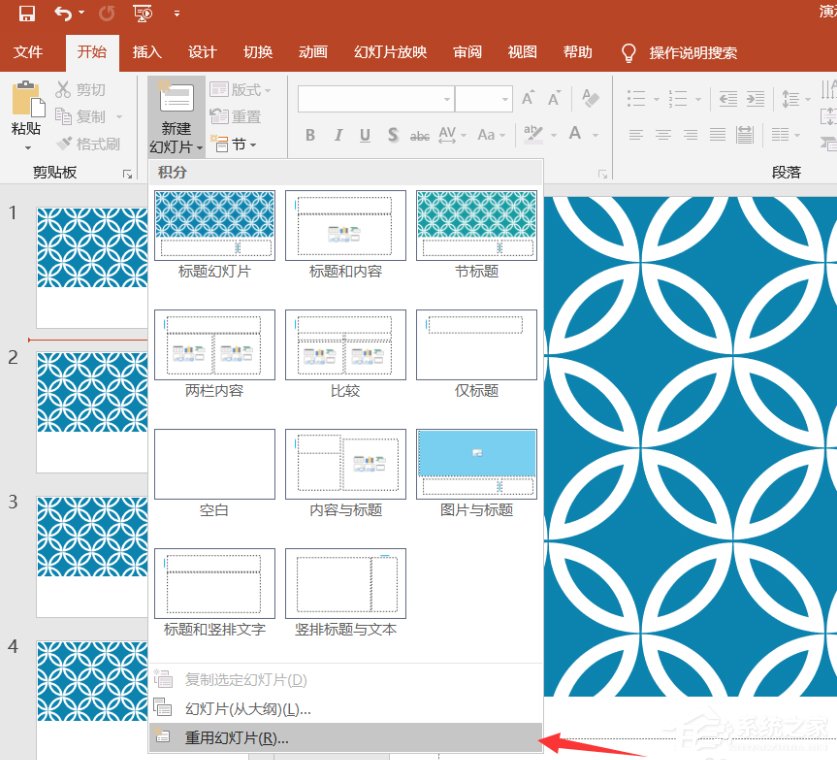
3、此时会弹出对话框,开始浏览查找需要插入的其他PPT文件,鼠标选中,点击打开,

4、如图,我们可以看到另外一个PPT已经在候选框中,在下方勾选【保留源格式】,
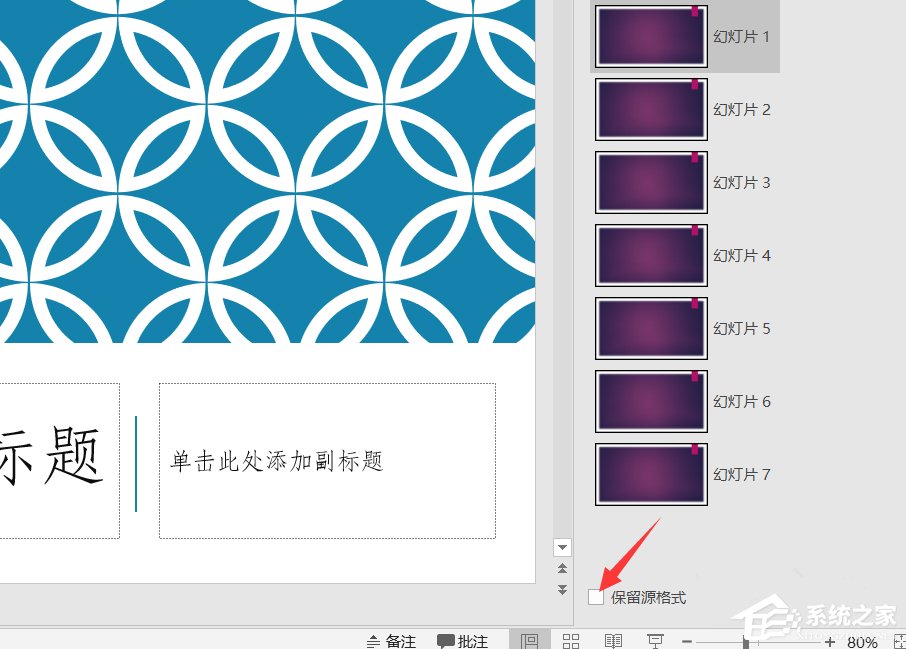
5、然后选择定位到其中一张幻灯片,鼠标点击,选择【插入所有幻灯片】,
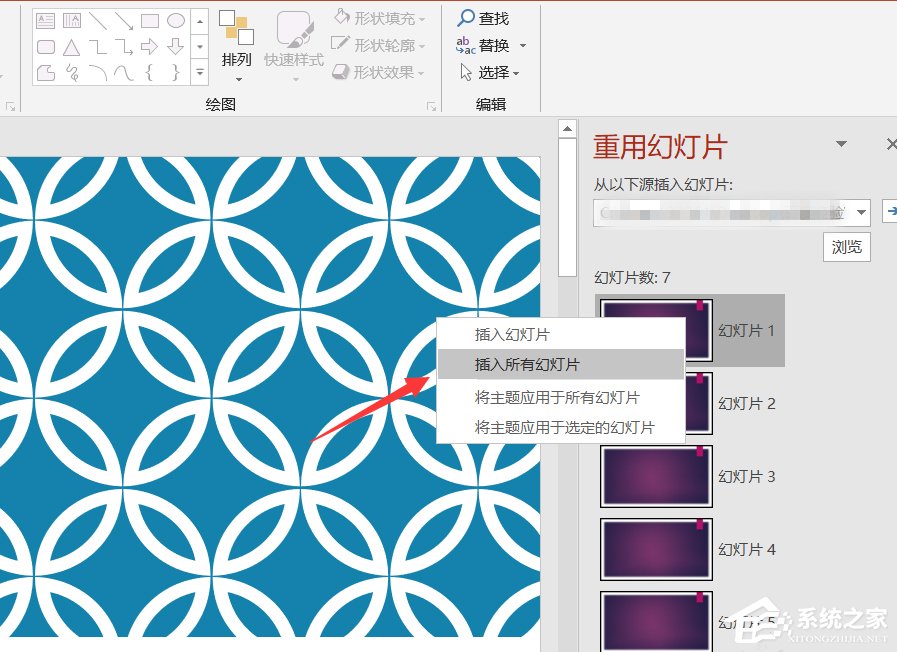
6、如图,我们可以看到在定位点已经成功插入了一个新的PPT文件,
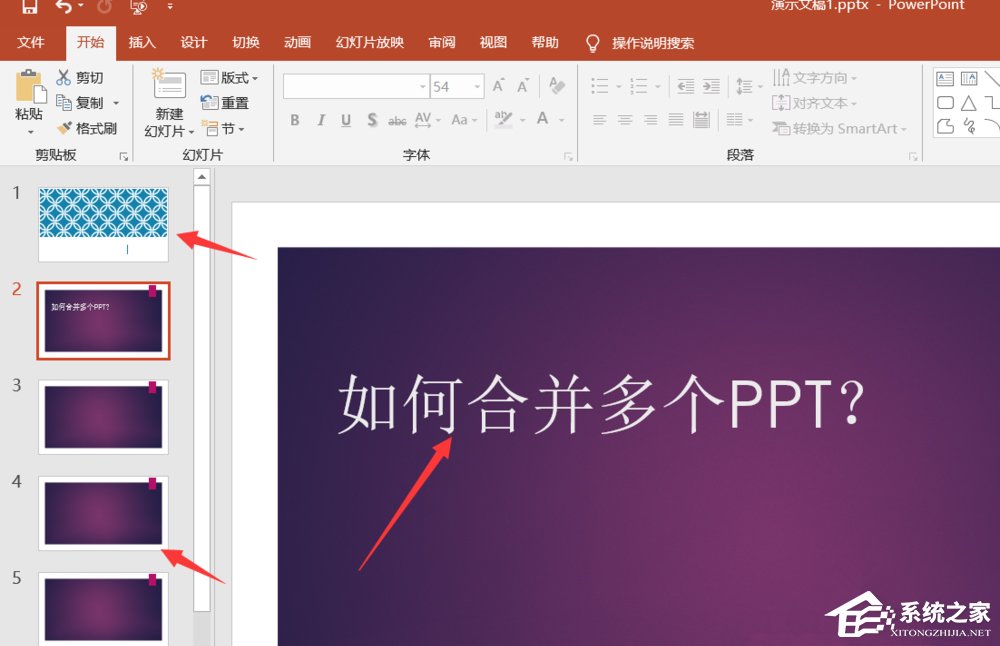
7、使用以上方法,我们可以继续插入新的PPT文件,即可顺利解决PPT合并问题。
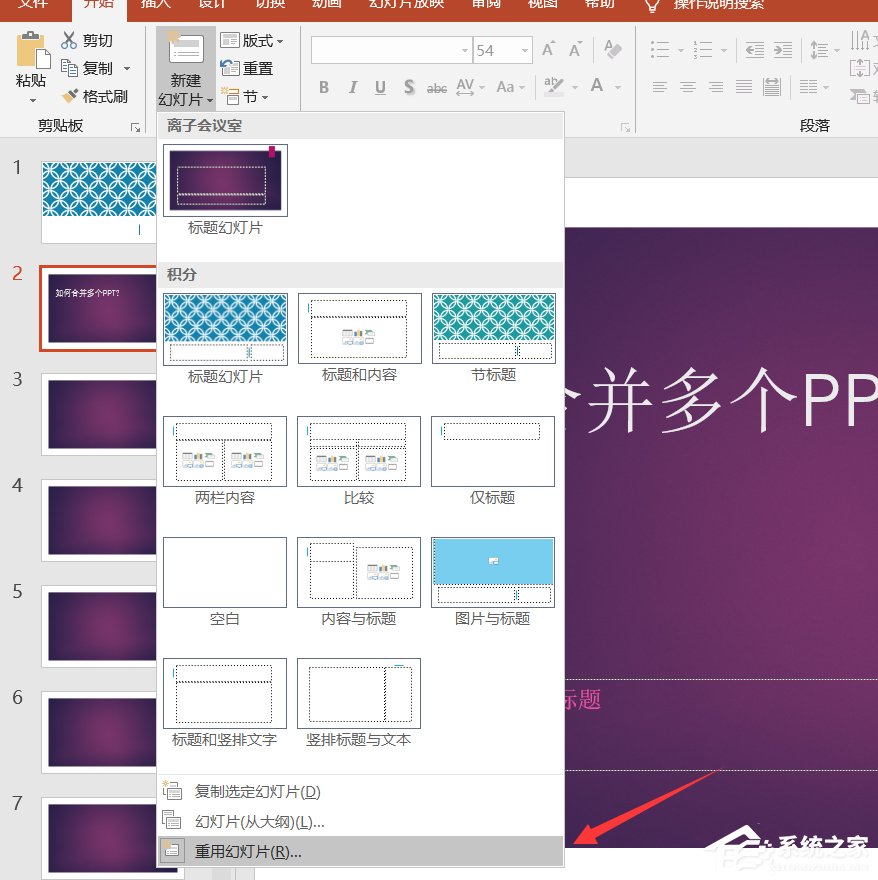
发表评论
共0条
评论就这些咯,让大家也知道你的独特见解
立即评论以上留言仅代表用户个人观点,不代表系统之家立场